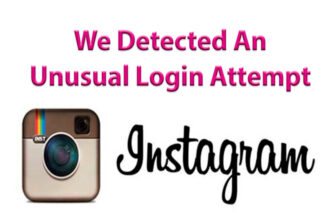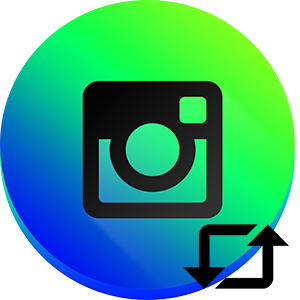
Vsebina članka:
Na Instagramu lahko ponovno objavljate s pomočjo aplikacij drugih proizvajalcev in z uporabo napotka v Zgodovino. Funkcija na voljo prek Mobilne naprave za Android ali iOS ali razširitve brskalnika v računalnik.
- Vodnik po objavi na spletnem mestu Instagram Story
- Kako ponovno naložiti iPhone
- Kako ponovno naložiti Android
- Ponovna namestitev iz računalnika
- Odpoved iz družabnih. omrežja
- Priljubljene aplikacije za repost
- Сервис 1: DownLoad&Repost
- 2. storitev: Repost za Instagram
- Сервис 3: RP Photo&Video
- Prenesite sliko Telegrama
Vodnik po objavi na spletnem mestu Instagram Story
Zgodbe na Instagramu lahko prenastavite s pomočjo posebnega Gumbi za naprej pod fotografijo. Pošljejo tudi z njo objava v zasebnih sporočilih. Zgodbe so fotografije in videoposnetki, ki so na strani postavljeni do 24 ur. Uporabnik lahko okrasite svojo sliko z nalepkami, nalepkami in GIF slike.
Če želite ponovno vnesti vnose v Zgodovino, morate:
- Odprta aplikacija – pojdite na stran, ki vas zanima uporabnik.
- Izberite objavo – kliknite “Pošlji”.

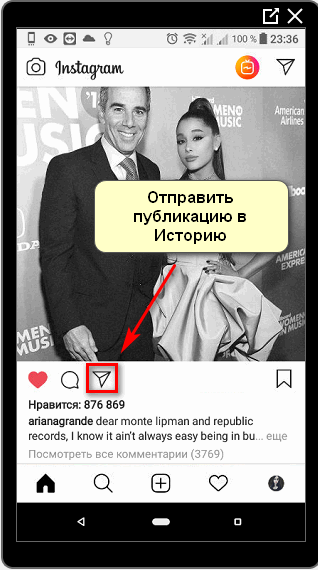
- Označite prvi element “Objavi v moji zgodbi”.

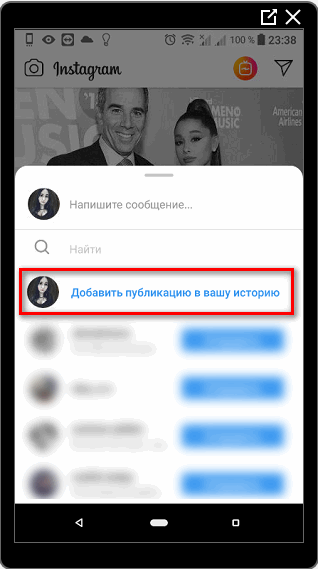
- Na zaslonu se prikaže funkcija ustvarjanja in urejanja. na tešče.
- Takoj, ko je posnetek, kliknite gumb “Pošlji v zgodbe” pripravljen za objavo.

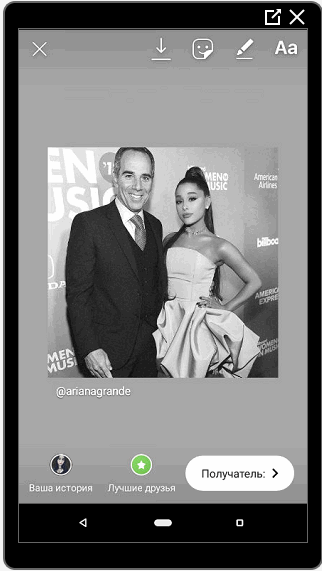
Slika ali videoposnetek ne bo objavljen v polni velikosti. Polovica spodaj je prikazana na drugem mestu Storis ali slike drugih Obstaja okvir in povezava do avtorjeve strani. Naprej začasno objavo je mogoče storiti na enak način, samo če gremo v Zgodovino drugega uporabnika in pritisnete tipko »Pošlji«.
Imetnik računa lahko omeji funkcijo vračila na druge Zgodbe. Pojdite na nastavitve računa in izberite “Zavrni reposts. ”
Kako ponovno naložiti iPhone
Obstajajo štirje načini ponovnega vračanja z iPhone:
- posnetek zaslona posnetka. Fotografirajte objavo, ki jo je podpisal avtor in objavite v standardni sliki;
- objavi v svoji zgodbi. Standardna umestitev Slike s funkcijo »Pošlji«;
- Uporabljajte aplikacije drugih proizvajalcev. Z njihovo pomočjo lahko naredite repost s hashtagom;
- prek spletnega mesta in vdelane kode. V različici brskalnika programa oz. Dodaj na stran ali urejevalnik bloga.
V prvem primeru bo fotografija na Instagramu objavljena kot sliko, kjer sta navedena zgornja vrstica in naslov strani. Izkoriščanje prednosti standardni urejevalnik slik, obrežite posnetek zaslona na želeno velikost. Po tem: pojdite na objavo slik in izberite spremenjena slika.
Če želite ustvariti samodejni repost, priporočamo uporabo poseben program Reposter. Zasnovan je za Android in iOS. sistemov z dodajanjem gumba “Pošlji na trak”. Uporaba nje lahko uporabnik ustvari hashtag pod zapisom, pa tudi podpis avtorja.
Če želite poslati sliko na svojo stran, morate:
- Odprite aplikacijo.
- Pojdite na stran z izbrano fotografijo – kopiraj povezava. Če želite to narediti, pritisnite tri gumbe na vrhu zaslona – Kopiraj povezavo.
- Pojdite v okno aplikacije, shranjene se bodo že prikazale na zaslonu slike.
- S klikom na izbrano pojdite na gumb »Objavi po pošti«.
Aplikacija vas bo pozvala, da izberete “Zgodovina” ali “Trak”. Izbira Druga možnost bo uporabnik lahko postavil sliko na svojo stran.
Kako ponovno naložiti Android
V primeru, kot pri iPhoneu, neposredna funkcija za objavljanje slik manjka. Lastnik mora dostopati do programov na naslovu Igrajte Market ali naredite posnetek zaslona. V trgovini z vsebinami je veliko pripomočki, ki vam bodo omogočili kopiranje slike. Tudi slike Na svojo stran lahko prenesete in objavite brez podpisov.
V računalniku ali mobilni napravi lahko uporabljate storitev 10insta.net, ki bo vrnila vrtiljak v Instagram.
Navodila za delo s spletnim mestom:
- Prijavite se v Instagram v brskalniku.
- Odprite storitev v dodatnem oknu.
- Kopiraj povezavo – prilepite v storitveno okno.

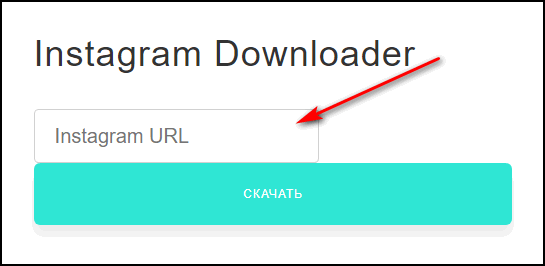
- Počakajte na prenose publikacij.
- Niste našli odgovora? Zastavite vprašanje, pripravili vam bomo odgovor in ga poslali po elektronski pošti
- Zmogljiva nadgradnja računa na Instagramu
Sličice slike se prikažejo na zaslonu, s klikom na katerega – odpre se celotna slika. Kopirati ga je mogoče z uporabo standardno funkcijo “Shrani kot” in določite lokacijo “Galerija” shranjevanje.
Storitev deluje samo z odprtimi profili, kjer so na voljo slike v prostem dostopu.
-> Как добавить или сменить адрес в профиле Инстаграм
Če želite izvedeti, kdo je ustvaril repost s strani v viru, je nemogoče. Na umestitev v Zgodovino, s funkcijo »Repost«, lastniku prišlo bo obvestilo o računu. Če želite ostati brez beleženja zgodovine, lahko naredite posnetek zaslona in nato objavite v svojih zgodbah.
Ponovna namestitev iz računalnika
Za PC različice Instagrama sta na voljo dve možnosti:
- programi in razširitve v brskalniku za reposts;
- Emulator operacijskega sistema Android – Bluestacks.
V prvem primeru boste potrebovali trenutno različico brskalnika Google Chrome Uporabnik se mora prijaviti v različico brskalnika socialno omrežje, za tem pa namestite končnico.
Navodila za uporabo dodatnih programov v Chrome:
- Odprite nastavitve (zgornji desni kot, tri točke).
- Na dnu seznama “Napredna orodja” je razširitev.
- V oknu, ki se odpre, izberite “Pojdi v Chrome trgovino.”

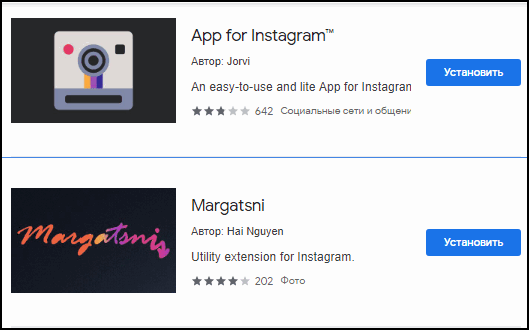
- Vnesite se v iskanje “Repost Instagram”.
Pomembno: lastnik naprave mora biti pooblaščen Google račun. V nasprotnem primeru nalaganje dodatnih programov ne bo se bo izšlo.
Po prenosu in namestitvi se prikaže plošča aplikacij ikono. S klikom nanj bo uporabnik preusmerjen na stran pooblastilo. Za to morate določiti uporabniško ime in geslo iz družbenega omrežja objavljajte slike in opombe.
Emulator Bluestacks ima enako funkcijo pametni telefon, ki temelji na najnovejšem Androidu. Nameščen mobilni telefon aplikacije delujejo tako kot telefon. Prenesite emulator brezplačno s uradne strani, kjer se redno pojavljajo posodobitve in nadgradnje.
Kako prenesti in namestiti:
- Pojdite na uradno spletno mesto emulatorja.
- Izberite “Prenos najnovejše različice.”


- Počakajte, da se prenos konča in namestite prek datoteke exe.
Po namestitvi se mora uporabnik prijaviti oz Prijavite se pri Googlu. Emulator se prikaže na namizju Oznaka Google Play S klikom bo lastnik naprave lahko prenesel katero koli mobilno aplikacijo, ki pomaga vrniti vir ali zgodba.
Priporočljivo: predhodno namestite in se prijavite v Instagram aplikacija.
Odpoved iz družabnih. omrežja
Svojo publikacijo lahko delite v katerem koli drugem družabnem omrežju omrežje. Na voljo v času objave ali objave stare fotografije. Funkcija integracije je ta repost od VK do Instagrama ni mogoče storiti. Na voljo samo povratna pošiljka fotografije, torej od Instagrama do Facebooka, VK, OK in drugih.
Prekličite lahko na naslednje načine:
- pri objavi fotografije določite repost za izbrano družabno omrežje
- kliknite gumb »Skupna raba« na obstoječem zapisu;
- vzpostavi neposredno integracijo iz FB ali VK.
V družbenih omrežjih Vkontakte in Facebook obstajajo nastavitve albumov oz. povezovanje dodatnih storitev. Torej, v VK bo nastal ločen foto album in v parametrih – sposobnost takoj objavi na zid.
Ustvarjena slika se bo v toku VK pojavila s hashtago #vk.
Če želite ustvariti preusmeritev iz Instagrama v VK:
- Pojdite na nastavitve strani (kliknite v zgornjem desnem kotu po ikoni avatarja – Uredi profil).
- Pojdite v razdelek s stiki – Povezane storitve.

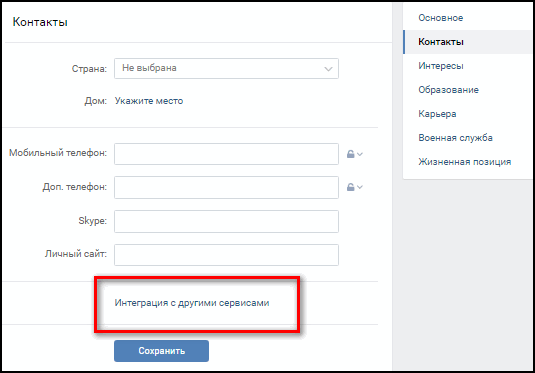
- Med seznamom izberite Instagram “Configure Import” – Določite prijava in geslo v oknu, ki se prikaže.

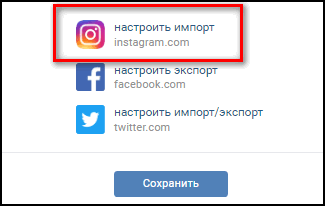
V prihodnje bodo poslane vse fotografije in publikacije foto album v VK. Če izberete možnost »On Wall«: slike se prikažejo v trak z napisom “Instagram photo”. Od Vkontakte do Instagram: sliko morate shraniti in šele po objavi na standardni način.
S Facebooka in drugih družbenih omrežij:
- Ustvarite publikacijo – pojdite na »Dodaj opis. ”
- Na dnu strani se prikažejo vse razpoložljive storitve.
-> Проблемы с созданием цепочки сообщений в Директ Инстаграм
Lastnik profila lahko določi kateri koli od računov, ki so na voljo, vključno s Fb. Za objavo obstoječe slike Na vrhu zaslona izberite “Deli” – Facebook aplikacijo. Prestavljen bo tudi repost na Instagramu z besedilom in dodan povezava do izvirnega vnosa.
Priljubljene aplikacije za repost
Če repost ne deluje ali morate prenesti slike s Vkontakte ali Facebook – programi drugih proizvajalcev bodo pomagali. Uporabnikom niso na voljo samo mobilni pripomočki, ampak tudi posebne storitve za različica brskalnika. Torej, aktivni uporabnik Instagrama bo lahko na svojem “Traku” delil slike tudi prek računalnika.
Nasvet: nalagajte samo iz uradnih Googlovih trgovin z vsebinami Play in AppStore. Uporaba programov iz neznanih virov, lastnik tvega, da ne bo le izgubil svojega profila na družbenih omrežjih, ampak in se virusi.
Seznam vključuje takšne aplikacije:
- Download&Repost Priporočajo razvijalci Instagrama. Preprosto orodje za delo s fotografijami, objavljanje fotografij na strani, pa tudi prenose v Galerijo. Na voljo v iOS in Android
- Repost za Instagram. Pripomoček, namenjen ponovnemu objavljanju. Dodana je možnost nastavitve hashtagov, navedite avtorja izvirnik;
- RP Photo&Video. Videoposnetek bo objavil na Instagramu in omenil avtor in objavljanje na strani.
Od spletnih mest bo uporaben gramsave.com, kamor lahko vstavite povezavo in si priskrbite sličice publikacij. Tako lahko prihranite slike z vrtiljakov, ki jih objavim v svojem profilu ali “Zgodbe.”
Сервис 1: DownLoad&Repost
Vloga je predstavljena v angleščini, ne v ruščini prevedeno. Program za ponovno namestitev se medtem izvaja v ozadju lastnik naprave pregleduje priporočila ali Nedavno novice. ”
Če želite ponovno objaviti, morate klikniti “Kopiraj povezavo” in vrnite se na aplikacijo. Prikaže se glavna stran preneseno sliko. S klikom nanj izberite “Repost” in vtipkajte umestitev.

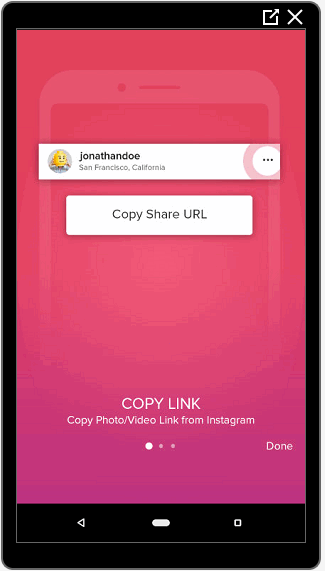
2. storitev: Repost za Instagram
Deluje v istem sistemu kot prejšnja različica. Možnost prenosa fotografij manjka, prav tako tudi ustvarjanje dodaten opis.
Aplikacija sliko takoj postavi v trak, ostane le povezava do izvirnika in avtorja publikacije. Uporabniki to ugotavljajo z namestitvijo video datotek, težave in zrušitve iz Repost.
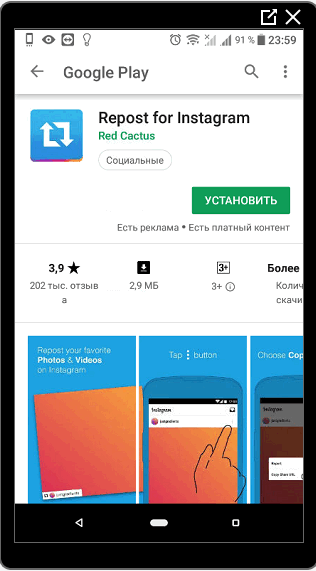
Сервис 3: RP Photo&Video
Funkcionalni pripomoček, ki lahko predvaja video in fotografije. Uporabnik lahko tudi doda podpis, doda hashtagov. Videoposnetke in fotografije lahko prenesete neposredno v Galerijo mobilna naprava.

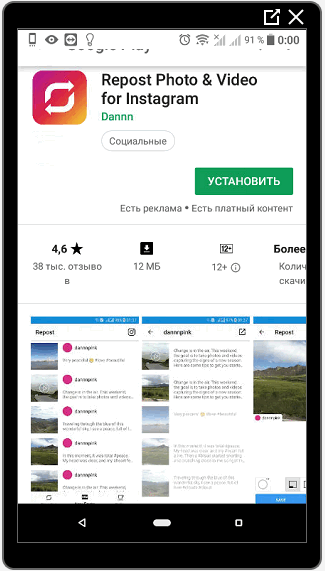
Z njim lahko na Instagramu naložite Instagram prek dveh gumbov: kopirajte in objavite.
Prenesite sliko Telegrama
Drug način za ponovno objavo na Instagramu je uporaba bot v Telegramu. Z InstaBotom lahko prenašate slike in objava v vašem profilu. Toda označite avtorja izvornega gradiva potrebujete s pomočjo funkcije: “Oznake” pod urejanjem objave v Instagram.
Kako pridobiti slike ali video posnetke iz Instagrama:
- Pojdite na Telegram – vnesite v iskanje: “InstaBot”.
- Odprti klepet – vrnite se na Instagram.
- Kopiraj povezavo do objave – prilepite v klepet Telegram
- Pošlji – sliko naložite v računalnik ali pametni telefon.
Nato mora uporabnik iti do svojega profila in dodati Prenesena predstavnostna datoteka je kot običajni posnetek. Označi izvirnega avtorja Obstajata dva načina: preko ikone “@” ali uporabe funkcija “Označi ljudi na fotografiji”. Prejel bo lastnik drugega profila obvestilo, da je bil opažen na objavi.
Na enak način je bilo dodano besedilo zapis. Uporabnik mora podatke kopirati in dodati opis pred objavo.